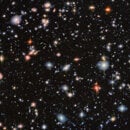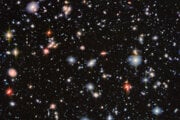Operačnú pamäť a disk zapožičala spoločnosť Kingston.
Slúžil vám dobre dlhé roky a vy sa s nimi odmietate rozlúčiť len preto, že im v niektorých situáciách dochádza dych. Alebo možno máte obmedzený rozpočet, prípadne nechcete vytvárať ďalší odpad.
Dnešné počítače a notebooky už nezastarávajú extrémne rýchlym tempom a ak ste pred pár rokmi vyberali s rozumom, môžete mať na stole stále dobrý základ pre bežnú kancelársku prácu.
Pritom nároky bežných aplikácií na hrubý výkon čipov zásadne nerastú a dobrému počítaču či notebooku stačí rozšíriť operačnú pamäť, dopriať lepší disk a trošku ho prečistiť od nečistôt, či už tých skutočných, alebo digitálnych.
Zobrali sme preto náš sedem rokov starý kancelársky počítač a prehnali ho omladzovacou kúrou – vyčistili od prachu, softvérových zbytočností a pridali mu viac pamäte a dopriali nový SSD disk.
Kedy sa oplatí inovovať?
Najdôležitejšou otázkou, položenou na samotnom začiatku, je výhodnosť celého vylepšenia. Nie vždy je totiž jednoduché určiť, či ešte má význam venovať čas celému procesu. Investícia totiž nemusí byť úplne malá, hlavne ak musíte dokúpiť operačnú pamäť a aj disk s väčšou kapacitou.
Netreba zabúdať ani na strávený čas, čo vám môže pokojne zabrať aj celý deň. Veď najskôr si musíte zistiť všetko o aktuálnej konfigurácii, nájsť najvhodnejší hardvér, zakúpiť ho a potom aj nainštalovať.
Najmenej vhodným základom pre renováciu sú výkonné herného počítače. Vo svojej dobe boli špičkou na trhu, no ich výkon je dnes zrovnateľný s priemerným hardvérom. To by samé o sebe nevadilo, čo nám vadí, je ich extrémne vysoká spotreba a nutnosť účinného chladenia.
Rovnako nevhodný je aj opačný koniec ponuky v podobe rôznych základných procesorov, ako bol Intel Atom, alebo modernejšie Pentium modely. Ich výkon bol v mnohých prípadoch nedostačujúci už v dobe svojho uvedenia na trh.
Najlepším základom je preto model zo strednej triedy, pokojne aj ten základný. V našom prípade sme mali počítač vybavený procesorom Intel Core i3-6100U, ktorý prišiel na trh koncom roka 2015. Má dve výpočtové jadrá a zvládne spracovať súčasne až štyri vlákna.
Netrhal rekordy v dobe svojho uvedenia, ale jeho slušný výkon je použiteľný aj na súčasnú verziu kancelárskych balíkov a internetových prehliadačov. Navyše náš počítač je vybavený stále modernými slotmi pre DDR4 pamäte a plne podporuje SSD disky, vrátane M.2 modulov.
Má dvojicu obrazových výstupov v podobe HDMI 1.4a a miniDP 1.2 portov, pričom nemá problém ani so 4K monitormi. Nechýba mi moderný USB Type-C konektor, dvojica z celkovo troch rozmerovo bežných USB portov je typu 3.0 a jeden typu 3.1.
Preto ak ste si pred siedmymi rokmi kúpili takto rozumne vybavený mini počítač, tak mu môžete predĺžiť život. Nemusíte ho hneď vyhadzovať, alebo sa trápiť kvôli úzkemu hrdlu v podobe malej kapacity pamäte.
Zahrajte sa na detektíva
Najzložitejšou a najdôležitejšou časťou celého procesu je hľadanie potrebných informácií. A tu platí, že čím staršie máte zariadenie, tým ťažšie budete tieto informácie hľadať a môžete naraziť aj na problémy s kompatibilitou.
V prípade špecifických zariadení (hlavne tie od Apple, prípadne nezvyčajne zmenšené) môžete dokonca zistiť, že operačná pamäť a aj disk je napevno spojený so základnou doskou, čo znemožňuje akúkoľvek jednoduchú výmenu komponentov.
V našom prípade Gigabyte aj po rokoch ponúka slušný zoznam kompatibilných pamätí a diskov, z ktorých si môžete odvodiť kompatibilitu aj pre novšie modely. Nebol tak problém nájsť správnu operačnú pamäť, konkrétne dvojicu modulov s celkovou kapacitou 16 gigabajtov.
Zamerajte sa na maximálny podporovaný výkon a aj kapacitu, aby ste zbytočne nepreplácali za niečo, čo nemôžete využiť. Výkonnejšie pamäte síce budú fungovať aj na nižšej frekvencii, no tu príplatok za vyššiu rýchlosť úplne stráca na význame.
Rovnaký problém vás čaká aj pri disku, ktorý nám limitovalo SATA 3 rozhranie. Kupovať čokoľvek s vyššími rýchlosťami čítania a zápisu sa neoplatí, sledujte radšej životnosť disku a jeho kapacitu.
Zaujímavou alternatívou sú aj špeciálne súpravy pre situácie, keď chcete namiesto novej inštalácie mať všetko presne tak, ako bolo na starom disku. Dôvody bývajú rôzne, od časového zaneprázdnenia až po stratu inštalačných súborov, či sériových čísiel.
My sme siahli práve po tomto riešení v podobe modelu Kingston KC600. V balení nájdete bežný 2,5“ SSD disk štandardu SATA 3, rámček pre univerzálne uchytenie a dokonca aj puzdro, ktoré sa po vložení disku stane externým diskom.
Tento systém extrémne uľahčí celý proces klonovania starého disku na nový – ten nový vložíte do puzdra, USB káblom ho prepojíte s počítačom a na počítači si nainštalujete dodávaný softvér Acronis True Image HD.
Klonovanie starého disku na nový zvládnete bez problémov, celý proces je plne automatizovaný a vy len vyberiete ten správny pôvodný disk a potom ten nový. Od rýchlosti a zaplnenej kapacity vášho disku záleží časová náročnosť celej úlohy. V našom prípade to bolo necelých 15 minút.
 Súpravy určené na klonovanie diskov vám výrazne uľahčia celý proces. (zdroj: Matúš Paculík)
Súpravy určené na klonovanie diskov vám výrazne uľahčia celý proces. (zdroj: Matúš Paculík)Čo všetko na vás čaká
Aj keď je samotný proces výmeny veľmi jednoduchý a rýchly, tak vám odporúčame vyhradiť si na celý proces vylepšenia počítača aj celý deň. Samotná výmena pamäte a disku totiž nerieši všetky problémy, ktoré sa na počítač za tie roky nalepili.
Prvým krokom je zálohovanie tých najdôležitejších súborov na externé zariadenie. Pravdepodobnosť zničenia obidvoch diskov je tu síce minimálna, ale prečo by sme mali zbytočne riskovať?
Následne sa pokúste z disku odstrániť čo najviac zbytočných súborov, údajov a aplikácií. Za roky používania sa určite nazbieralo veľa zbytočností, ktoré na novom disku nebudete potrebovať a vlastne by iba zbytočne predĺžili celý proces klonovania.
Nezabudnite na systémové aktualizácie, aktualizácie ovládačov a ak si trúfate, tak aj BIOSu. Práve jeho stará verzia môže spôsobovať problémy s kompatibilitou pri novších moduloch operačnej pamäte.
Akonáhle máte systém pripravený a vyčistený, môžete prejsť na samotné klonovanie. Kingston svoju súpravu vybavil obľúbeným softvérom Acronis True Image, no k dispozícii je veľké množstvo ďalších aplikácií. Väčšina z nich ponúka klonovanie systémového disku len za poplatok.
K ďalšiemu kroku budete potrebovať minimálne jeden skrutkovač – je totiž nutné otvoriť počítač a vymeniť komponenty. Nevrhnite sa hneď na výmenu, najskôr si vnútri spravte poriadok.
 Výmena pamäťových modulov je veľmi jednoduchá. (zdroj: Matúš Paculík)
Výmena pamäťových modulov je veľmi jednoduchá. (zdroj: Matúš Paculík)Za tie roky používania sa vo vnútri mohol nahromadiť prach a nečistoty v takom množstve, že výrazne zníži účinnosť chladenia a zbytočne zvýši nielen teploty procesora, ale aj zvyšných komponentov.
K elektronike sa správajte jemnejšie, ako ku kuchynskému riadu. Na pomoc si zoberte antistatickú podložku, stlačený vzduch a jemné štetce. Samozrejme nezabudnite pred celým procesom odpojiť napájanie.
Pri operačnej pamäti je výmena jednoduchá, pozostávajúca z uvoľnenia blokovacieho mechanizmu a opatrného vytiahnutia modulov. Pri výmene si dajte pozor, aby ste modul vsunuli pod správnym uhlom a úplne na doraz. Mechanické poškodenie slotu a modulu by vám nepríjemne predražilo celý úkon.
Výmena disku je mierne komplikovanejšia, aj keď určite nie zložitá. V prípade M.2 modulu je veľmi podobná s tým, čo na vás čakalo pri operačnej pamäti (je tu len jedna skrutka navyše). V starších počítačoch skôr narazíte na disky v klasickom 2,5“ formáte. Disk je upevnený pomocou štyroch skrutiek a z dosky ide k nemu SATA kábel.
 Pre staší počítač stačí bežný SSD disk, doležitejšia je jeho kapacita ako rýchlosť. (zdroj: Matúš Paculík)
Pre staší počítač stačí bežný SSD disk, doležitejšia je jeho kapacita ako rýchlosť. (zdroj: Matúš Paculík)Malo to celé vôbec význam?
Vhodnosť výmeny hardvérových komponentov pri starších počítačoch (päť a viac rokov) vždy závisí od pôvodných komponentov a účelu, na ktorý je počítač využívaný. Kedysi výkonný herný počítač dnes veľmi nezlepšíte, dôvodom je nedostupnosť výkonnejších komponentov.
Naopak, rozumne poskladaný kancelársky počítač môžete prebrať k životu, ak je jeho súčasnou brzdou len nedostatok operačnej pamäte a pomalý pevný disk. Najväčší úžitok tak dostanete z počítača vybaveného rozumným procesorom, 4 gigabajtami operačnej pamäte a klasickým pevným diskom.
Náš počítač fungoval celé roky bez akýchkoľvek zásahov, teda len s automaticky nainštalovanými aktualizáciami a bez softvérového, či fyzického čistenia od prachu. Je teda ukážkovým príkladom, ako sa z dosluhujúceho počítača dá spraviť použiteľné riešenie pre nenáročného používateľa.
Naše náklady pritom neboli vysoké. Kingston má v ponuke celú sériu KC600, čo sú 2,5“ a aj malé M.2 disky, zamerané na čo najlepší pomer kapacity a ceny. Výkon nie je veľmi vysoký, kopíruje technologické možnosti starších počítačov s čítaním na úrovni 560 megabajtov za sekundu.
Za 256 gigabajtovú M.2 verziu zaplatíte približne 25 eur, za terabajt necelých 85 eur. My sme siahli po súprave 2,5“ SSD disku s príslušenstvom pre jednoduché klonovanie systémového disku. Cena tu nepresiahla magickú hranicu 100 eur.
Za jeden pamäťový modul DDR4 s kapacitou 8 gigabajtov a rýchlosťou 2,67 GHz sme dali 19 eur. Tu odporúčame siahnuť rovno po dvojici modulov (ak máte dva voľné sloty), tých 16 gigabajtov je rozumná kapacita s ohľadom aj na budúce využitie.
Vylepšenie na 8 GB RAM + 256 GB SSD by nás stála 44 eur, za konfiguráciu 16 GB + 1 TB sme zaplatili 137 eur, vrátane užitočnej súpravy pre klonovanie systémového disku. Navyše sme vďaka nej spravili z pôvodného disku disk externý.
 Zo starého disku si spravte externý disk. (zdroj: Matúš Paculík)
Zo starého disku si spravte externý disk. (zdroj: Matúš Paculík)Čo sme získali výmenou
Náš počítač v pôvodnom stave štartoval systém Windows 10 krásnych 69 sekúnd (merané od stlačenia tlačidla napájania až po zobrazenie pracovnej plochy). Výmena disku tento čas skrátila len o 19 sekúnd, čo je horší výsledok, ako sme čakali.
Problémom bol neaktualizovaný systém plný zbytočností a starých ovládačov. Po hodinke úprav sme dosiahli výrazné skrátenie času, konkrétne sme sa dostali na hodnotu 25 sekúnd. Náš počítač z roku 2016 zrazu výrazne ožil.
Aj z ďalších nameraných výsledkov je zrejmé, že len samotná výmena disku nie vždy výrazne pomôže a bez vyčistenia a nastavenia systému sa zbytočne pripravíte o poriadnu dávku výkonu.
Pre porovnanie, veľký textový dokument s množstvom obrázkov nám počítač pôvodne otvoril za 33 sekúnd. SSD disk tento čas skrátil na 11 sekúnd a po aktualizáciách sme sa dostali na čas 5 sekúnd.
Výrazné rýchlejšie sa spúšťal aj internetový prehliadač Edge (zrýchlenie z 10 sekúnd na 4 sekundy) a pri rozbaľovaní veľkého archívu sme už nečakali 213 sekúnd, ale len 142. Tých scenárov, v ktorých sme zrazu pocítili výrazné zrýchlenie bude počas reálneho používania počítača omnoho viac.
Počítač nám po výmene a vyčistení systému skutočne ožil a odstránením mechanického pevného disku aj trochu stíchol. Navyše sme týmto krokom aspoň trochu pomohli životnému prostrediu, keďže náš starý počítač funguje ďalej a využitie našli aj staré komponenty.